Google Translate
БҰЛ ҚЫЗМЕТ GOOGLE ҚАМТАМАСЫЗ ЕТЕТІН АУДАРМАЛАРДЫ ҚАМТУЫ МҮМКІН. GOOGLE КОМПАНИЯСЫ АУДАРМАЛАРҒА ҚАТЫСТЫ АШЫҚ НЕМЕСЕ ТҰСПАЛДЫ БАРЛЫҚ КЕПІЛДІКТЕРДЕН, СОНЫҢ ІШІНДЕ ДӘЛДІК, СЕНІМДІЛІК ТУРАЛЫ КЕЗ КЕЛГЕН КЕПІЛДІКТЕРДЕН ӘРІ САТУ МҮМКІНДІГІ, НАҚТЫ МАҚСАТҚА СӘЙКЕСТІК ЖӘНЕ ЗАҢДАРДЫ БҰЗБАУ ТУРАЛЫ КЕЗ КЕЛГЕН ТҰСПАЛДЫ КЕПІЛДІКТЕРДЕН БАС ТАРТАДЫ.
Сізге ыңғайлы болуы үшін Nikon Corporation (төменде «Nikon» деп аталады) компаниясының анықтамалық нұсқаулары Google Translate қамтамасыз ететін аударма бағдарламалық жасақтамасы арқылы аударылды. Дәл аударманы қамтамасыз ету үшін шиісті шаралар қолданылды, дегенмен, ешбір автоматтандырылған аударма мінсіз болып табылмайды немесе адам аудармашыларды ауыстыруға арналмаған. Аудармалар Nikon анықтамалық нұсқауларының пайдаланушыларына қызмет түрінде және «бар күйінде» қамтамасыз етіледі. Ағылшын тілінен кез келген басқа тілге жасалған кез келген аудармалардың дәлдігіне, сенімділігіне немесе дұрыстығына қатысты кепілдіктің ашық немесе тұспалды ешбір түрі берілмейді. Аударма бағдарламалық жасақтамасының шектеулеріне байланысты кейбір мазмұн (мысалы, кескіндер, бейнелер, Flash, т.б.) дәл аударылмауы мүмкін.
Анықтамалық нұсқаулардың ағылшын тіліндегі нұсқасы ресми мәтін болып табылады. Аудармада туындаған кез келген сәйкессіздіктер немесе айырмашылықтар міндеттейтін болып табылмайды және талаптарға сәйкестік немесе заңдарды қолдану мақсаттарында заңды күші болмайды. Аударылған анықтамалық нұсқауларда қамтылған ақпараттың дәлдігіне қатысты кез келген сұрақтар пайда болса, ресми нұсқа болып табылатын нұсқаулардың ағылшын тіліндегі нұсқасын қараңыз.
Брекеттеу
Бракеттеу экспозицияны, жарқыл деңгейін, Белсенді D-Жарықтандыруды (ADL) немесе ақ түс балансын әрбір түсірілімде автоматты түрде өзгертіп, ағымдағы мәнді «жақшаға алады». Жақшаны дұрыс параметрлерді алу қиын және нәтижелерді тексеруге және әрбір түсірілімде параметрлерді реттеуге немесе бір нысан үшін әртүрлі параметрлермен тәжірибе жасауға уақыт болмайтын жағдайларда қолдануға болады.
Автоматты брекетинг жинағы
Жақшаға қою келесі опцияларды қамтитын фотосурет түсіру мәзіріндегі [ Auto bracketing ] > [ Auto bracketing set ] тармағы арқылы реттеледі:
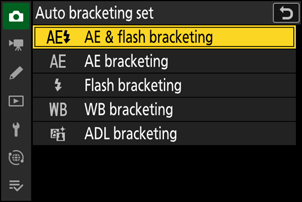
| Опция | Сипаттама |
|---|---|
| [AE және жарқылды жақшалау ] | Камера экспозиция мен жарқыл деңгейін фотосуреттер сериясына қарай өзгертеді. |
| [ AE жақшасы ] | Камера фотосуреттер сериясы бойынша экспозицияны өзгертеді. |
| [ Жарқыл жақша ] | Фотокамераның жарқыл деңгейін бірнеше фотосуреттер қатарында өзгертеді. |
| [ ДБ жақшасы ] | Камера әр фотосуреттің әр түрлі ақ балансы бар бірнеше көшірмелерін жасайды. |
| [ ADL жақшасы ] | Камера Белсенді D-Жарықтандыруды (ADL) экспозициялар сериясына қарай өзгертеді. |
Экспозиция және жарқылды жақшалау
Фотосуреттер сериясы бойынша экспозицияны және/немесе жарқыл деңгейін өзгертіңіз. Экспозицияны және/немесе жарқылды брекеттеуді орындау үшін төмендегі қадамдарды орындаңыз.

Экспозиция өтемі жоқ

−1 EV

+1 EV
-
Түсіру санын таңдаңыз.
-
BKT түймесін басып тұрып, жақша ретімен түсіру санын таңдау үшін негізгі басқару дискін бұраңыз.

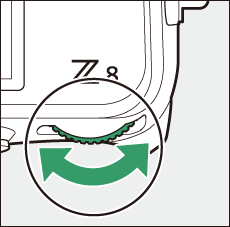
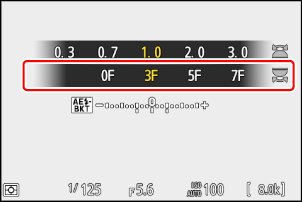
-
[ 0F ] параметрінен басқа параметрлерде суретке түсіру дисплейінде және басқару тақтасында жақша белгішесі мен индикаторы пайда болады.
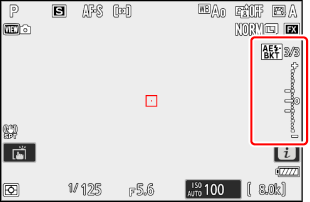

-
-
Экспозиция өсімін таңдаңыз.
-
BKT түймесін басып тұрыңыз және экспозиция өсімін таңдау үшін қосалқы басқару дискін бұраңыз.

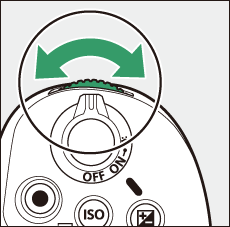
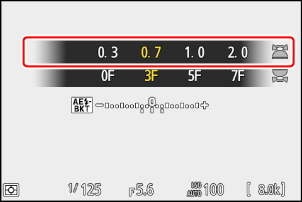
- Таңдамалы параметр b2 үшін [ 1/3 EV қадамдары (комп. 1/3 EV) ] таңдалғанда [ Экспозиция cntrl үшін EV қадамдары ], өсім өлшемін 0,3 (¹⁄₃), 0,7 (²⁄) аралығында таңдауға болады. ₃), 1,0, 1,3 (1+¹⁄₃), 1,7 (1+²⁄₃), 2,0, 2,3 (2+¹⁄₃), 2,7 (2+²⁄₃) және 3,0 EV. 2,0 EV немесе одан үлкен өсімі бар брекеттеу бағдарламалары максимум 5 суретті ұсынады. 1-қадамда 7 немесе 9 мәні таңдалған болса, түсіру саны автоматты түрде 5-ке орнатылады.
-
0,3 EV өсімі бар бракеттеу бағдарламалары төменде келтірілген.
Басқару тақтасы Экспозиция және жарқыл кронштейнінің индикаторы Атыс саны Брекет тәртібі 0F 0.3 
0 0 3F 0.3 
3 0/−0,3/+0,3 5F 0.3 
5 0/−0,7/−0,3/+0,3/+0,7 7F 0.3 
7 0/−1,0/−0,7/−0,3/
+0,3/+0,7/+1,09F 0.3 
9 0/−1,3/−1,0/−0,7/−0,3/
+0,3/+0,7/+1,0/+1,3
-
-
Суретке түсіру.
- Жақша бағдарламасындағы суреттердің санын алыңыз.
- Ысырма жылдамдығы мен апертураның өзгертілген мәндері дисплейде көрсетіледі.
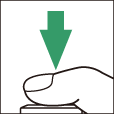
-
Жақша қосу әрекетінде болғанда, түсіру дисплейі жақша белгішесін, жақшаның орындалу барысы индикаторын және жақша ретінде қалған түсірілімдер санын көрсетеді. Әрбір түсірілімнен кейін сегмент индикатордан жоғалады және қалған түсірілімдер саны біреуге азаяды.
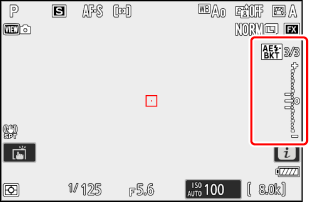
Түсірілімдер саны: 3
Үстеме: 0,7


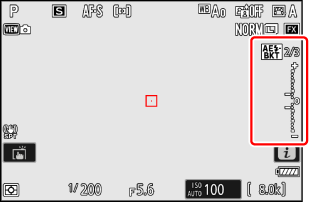
Бірінші түсірілімнен кейін көрсету
-
Басқару тақтасы M белгішесін және жақшаның орындалу көрсеткішін көрсетеді. Әрбір түсіруден кейін индикатордан сегмент жоғалады.
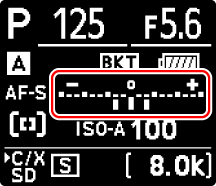
Түсірілімдер саны: 3
Үстеме: 0,7


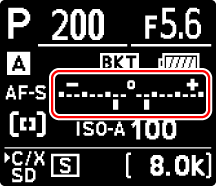
Бірінші түсірілімнен кейін көрсету
- Жақшаға байланысты экспозиция өзгерістері экспозиция өтемімен жасалғандарға қосылады.
[ AE & flash bracketing ] таңдалғанда, фотокамера экспозицияны да, жарқыл деңгейін де өзгертеді. Тек экспозицияны өзгерту үшін [ AE bracketing ] параметрін, тек жарқыл деңгейін өзгерту үшін [ Flash bracketing ] таңдаңыз. Жарқылды кронштейн i-TTL және қолдау көрсетілетін жерлерде тек автоматты диафрагма ( q A ) жарқылды басқару режимдерінде қолжетімді екенін ескеріңіз ( 0 i-TTL жарқылды басқару , үйлесімді жарқыл бірліктері ).
Экспозиция және жарқылды жақшалау
- [ Түсірілімдер саны ] және [ Өсу ] фотосурет түсіру мәзіріндегі [ Авто жақша ] тармағы арқылы да таңдауға болады.
- Үздіксіз босату режимдерінде суретке түсіру кронштейн бағдарламасында көрсетілген кадрлар саны түсірілгеннен кейін кідіртіледі. Суретке түсіру ысырманы босату түймесі келесі жолы басылғанда жалғасады.
- Кезектіліктегі барлық кадрлар түсірілмей тұрып камера өшірілсе, камера қосулы кезде тізбектегі бірінші түсірілімнен бастап кронштейн жалғасады.
Экспозиция кронштейні кезінде өзгертілген параметрлер (ысырма жылдамдығы және/немесе апертура) түсіру режиміне байланысты өзгереді.
| Режим | Параметр |
|---|---|
| П | Ысырма жылдамдығы және апертура 1 |
| С | Диафрагма 1 |
| А | Ысырма жылдамдығы 1 |
| М | Ысырма жылдамдығы 2, 3 |
Фотосуретке түсіру мәзірінде [ ISO сезімталдық параметрлері ] > [ ISO сезімталдығын автоматты түрде басқару ] үшін [ ҚОСУ ] таңдалса, фотокамера экспозиция жүйесінің шектерінен асып кеткенде оңтайлы экспозиция үшін камера ISO сезімталдығын автоматты түрде өзгертеді.
Фотосурет түсіру мәзірінде [ ISO сезімталдық параметрлері ] > [ ISO сезімталдығын автоматты түрде басқару ] үшін [ ҚОСУ ] таңдалса, камера ISO сезімталдығын өзгертеді.
[ ISO сезімталдық параметрлері ] > [ Автоматты үшін [ OFF ] таңдалған кезде, фотокамераның ысырма жылдамдығы мен диафрагманы немесе ысырма жылдамдығының, диафрагманың және ISO сезімталдығының кез келгенін өзгертуін таңдау үшін Custom Setting e6 [ Auto bracketing (M режимі) ] параметрін пайдаланыңыз. ISO сезімталдығын басқару ] фотосурет түсіру мәзірінде.
Брекеттен бас тарту
Жақшадан бас тарту үшін BKT түймесін басып, негізгі басқару дискін жақшалау ретіндегі түсірілімдер саны нөлге тең болғанша бұраңыз ( 0F ). Соңғы әрекет ететін бағдарлама жақшаны келесі рет іске қосқанда қалпына келтіріледі. Жақшаны екі түймені қалпына келтіруді орындау арқылы да тоқтатуға болады ( 0 Екі түймені қалпына келтіру ), бірақ бұл жағдайда брекеттеу бағдарламасы келесі жолы брекеттеу белсендірілгенде қалпына келтірілмейді.
Ақ балансты жақшалау
Камера әр фотосуреттің әр түрлі ақ балансы бар бірнеше көшірмелерін жасайды. Ақ баланс жақшасын пайдалану үшін:
-
Түсіру санын таңдаңыз.
-
BKT түймесін басып тұрып, жақша ретімен түсіру санын таңдау үшін негізгі басқару дискін бұраңыз.

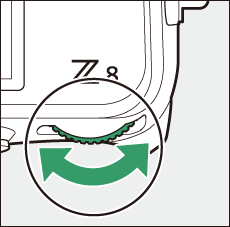

-
[ 0F ] параметрінен басқа параметрлерде суретке түсіру дисплейінде және басқару тақтасында жақша белгішесі мен индикаторы пайда болады.
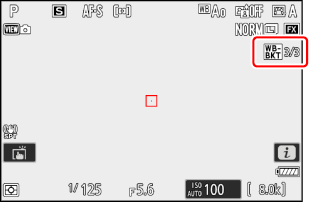
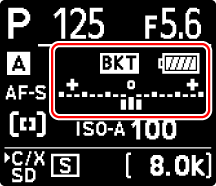
-
-
Ақ түс балансының қадамын таңдаңыз.
-
BKT түймешігін басып тұрып, ақ түс балансының қадамын таңдау үшін ішкі басқару дискін бұраңыз.

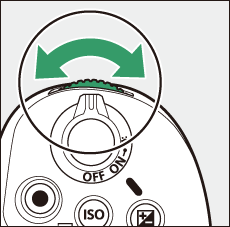
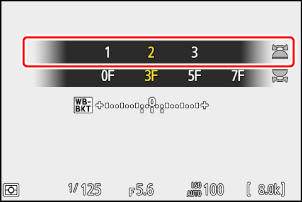
- Үстеме өлшемін 1 (1 қадам), 2 (2 қадам) немесе 3 (3 қадам) ішінен таңдауға болады.
- Әрбір қадам 5 батпаққа тең. Жоғарырақ «A» мәндері кәріптастың жоғарылаған мөлшеріне сәйкес келеді. Жоғарырақ «B» мәндері көгілдір түстің жоғарылаған мөлшеріне сәйкес келеді.
-
1 қадамы бар жақша бағдарламалары төменде берілген.
Басқару тақтасы Ақ түс балансының жақша индикаторы Атыс саны Ақ баланстың ұлғаюы Брекет тәртібі 0F 1 
0 1 0 3F 1 
3 1A, 1B 0/A1/B1 5F 1 
5 1A, 1B 0/ A2 /A1/B1/ B2 7F 1 
7 1A, 1B 0/A3/ A2 /A1/
B1/ B2 /B39F 1 
9 1A, 1B 0/A4/A3/ A2 /A1/
B1/ B2 /B3/B4
-
-
Суретке түсіру.
- Жақша бағдарламасында көрсетілген көшірмелер санын жасау үшін әрбір кадр өңделеді және әр көшірмеде басқа ақ баланс болады.
- Ақ түс балансына өзгертулер ақ түс балансын дәл реттеу арқылы жасалған ақ түс балансын реттеуге қосылады.
- Жақшалау бағдарламасындағы түсірілімдер саны қалған экспозициялар санынан көп болса, ысырманы босату өшіріледі. Жаңа жад картасы салынған кезде түсіру басталуы мүмкін.
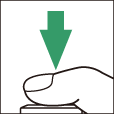
Ақ балансты жақшалау NEF ( RAW ) немесе RAW + JPEG /HEIF кескін сапасы параметрлерінде қол жетімді емес.
- [ Түсірілімдер саны ] және [ Өсу ] фотосурет түсіру мәзіріндегі [ Авто жақша ] тармағы арқылы да таңдауға болады.
- Ақ балансты жақшалау тек түс температурасына әсер етеді (ақ түс балансын дәл реттеу дисплейіндегі сары-көк ось). Жасыл-қызғылт осьте ешқандай түзетулер жасалмаған.
- Жад картасына қол жеткізу шамы жанып тұрған кезде фотокамера өшірілсе, фотокамера реттегі барлық фотосуреттер жазылғаннан кейін ғана өшеді.
- Автоматты таймер режимінде ақ түс балансының кронштейн бағдарламасында көрсетілген көшірмелер саны ысырма босатылған сайын жасалады, c2 Custom Setting [ Авто таймер ] > [ Түсірілім саны ] үшін таңдалған опцияға қарамастан.
Брекеттен бас тарту
Жақшадан бас тарту үшін BKT түймесін басып, негізгі басқару дискін жақшалау ретіндегі түсірілімдер саны нөлге тең болғанша бұраңыз ( 0F ). Соңғы әрекет ететін бағдарлама жақшаны келесі рет іске қосқанда қалпына келтіріледі. Жақшаны екі түймені қалпына келтіруді орындау арқылы да тоқтатуға болады ( 0 Екі түймені қалпына келтіру ), бірақ бұл жағдайда брекеттеу бағдарламасы келесі жолы брекеттеу белсендірілгенде қалпына келтірілмейді.
ADL кронштейні
Камера белсенді D-Lighting (ADL) экспозициялар сериясы бойынша өзгереді. ADL жақшасын пайдалану үшін:
-
Түсіру санын таңдаңыз.
-
BKT түймесін басып тұрып, жақша ретімен түсіру санын таңдау үшін негізгі басқару дискін бұраңыз.

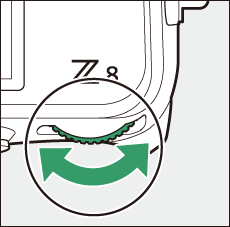
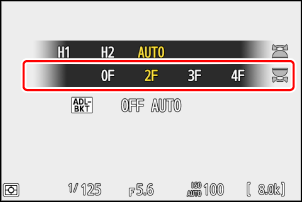
-
[ 0F ] параметрінен басқа параметрлерде суретке түсіру дисплейінде және басқару тақтасында жақша белгішесі мен индикаторы пайда болады.
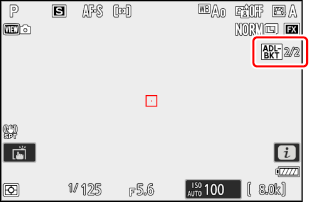
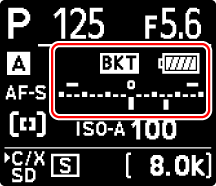
-
Түсірілімдер саны жақша ретін анықтайды:
Атыс саны Жақшаға қою реті 2 Өшірулі → 2-қадамда таңдалған мән 3 Өшірулі → Төмен → Қалыпты 4 Өшірулі → Төмен → Қалыпты → Жоғары 5 [ H1 ] Өшірулі → Төмен → Қалыпты → Жоғары → Өте жоғары 1 [ H2 ] Төмен → Қалыпты → Жоғары → Өте жоғары 1 → Өте жоғары 2 - 5 суретті таңдаған болсаңыз, BKT түймешігін басып тұрып, ішкі командалық дискіні айналдыру арқылы [ H1 ] және [ H2 ] жақша реттіліктерін таңдауға болады.
- Екіден көп суретті таңдасаңыз, 3-қадамға өтіңіз.
-
-
Белсенді D-Lighting мөлшерін таңдаңыз.
-
Жақша реттілігіндегі түсірілімдер саны 2 болғанда, екінші түсірілім үшін Active D-Lighting параметрін таңдау үшін BKT түймесін басып тұрыңыз және қосалқы басқару дискін бұраңыз.

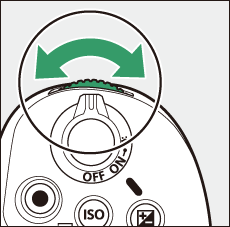
-
Жақшалау реті Active D-Lighting шамасына қарай төмендегідей өзгереді:
Сома Жақшаға қою реті [ L ] Өшірулі → Төмен [ N ] Өшірулі → Қалыпты [ H ] Өшірулі → Жоғары [ H1 ] Өшірулі → Өте жоғары 1 [ H2 ] Өшірулі → Өте жоғары 2 [ АВТО ] Өшірулі → Авто
-
-
Суретке түсіру.
- Жақша бағдарламасындағы суреттердің санын алыңыз.
- Жақша қосу әрекетінде болғанда, түсіру дисплейі ADL жақша белгішесін және жақша ретінде қалған түсірілімдер санын көрсетеді. Әрбір атудан кейін қалған кадрлар саны біреуге азаяды.
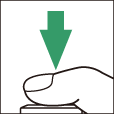
-
Басқару тақтасы M белгішесін және жақшаның орындалу көрсеткішін көрсетеді. Әрбір түсіруден кейін индикатордан сегмент жоғалады.
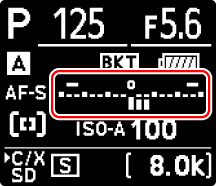
Түсірілімдер саны: 3


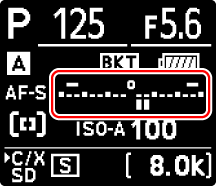
Бірінші түсірілімнен кейін көрсету
- [ Суреттер саны ] және [ Сома ] фотосурет түсіру мәзіріндегі [ Авто жақша ] тармағы арқылы да таңдауға болады.
- Үздіксіз босату режимдерінде суретке түсіру кронштейн бағдарламасында көрсетілген кадрлар саны түсірілгеннен кейін кідіртіледі. Суретке түсіру ысырманы босату түймесі келесі жолы басылғанда жалғасады.
- Кезектіліктегі барлық кадрлар түсірілмей тұрып камера өшірілсе, камера қосулы кезде тізбектегі бірінші түсірілімнен бастап кронштейн жалғасады.
Брекеттен бас тарту
Жақшадан бас тарту үшін BKT түймесін басып, негізгі басқару дискін жақшалау ретіндегі түсірілімдер саны нөлге тең болғанша бұраңыз ( 0F ). Соңғы әрекет ететін бағдарлама жақшаны келесі рет іске қосқанда қалпына келтіріледі. Жақшаны екі түймені қалпына келтіруді орындау арқылы да тоқтатуға болады ( 0 Екі түймені қалпына келтіру ), бірақ бұл жағдайда брекеттеу бағдарламасы келесі жолы брекеттеу белсендірілгенде қалпына келтірілмейді.

